苹果手机是一款功能强大的智能手机,拥有许多让人称赞的特点,有时候我们可能会遇到一些小问题,比如在使用苹果手机时想要关闭音乐却找不到设置选项,或是在切换应用时音乐却突然中断的困扰。针对这些问题,我们可以通过简单的操作来解决,让我们的音乐不再中断,让我们的使用体验更加顺畅。接下来我们就来看看苹果手机怎么不关音乐,以及如何设置音乐不中断的方法。
苹果手机如何设置音乐不中断
操作方法:
1.下载并安装某Q音乐播放器;
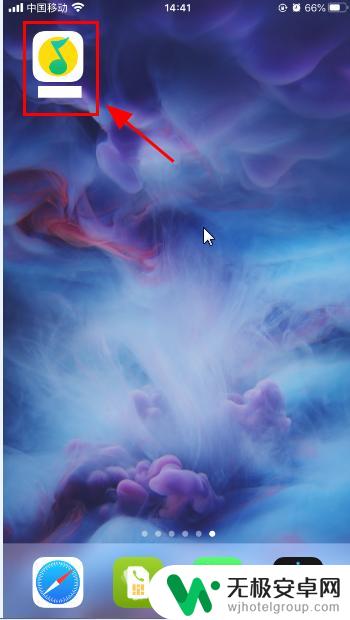
2.打开程序进入主页面;
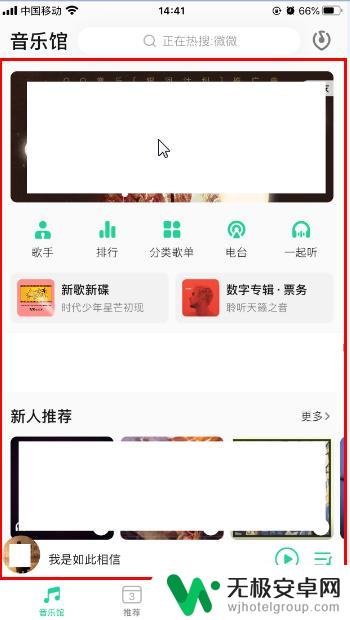
3.点击主页面右下角的<我的>;
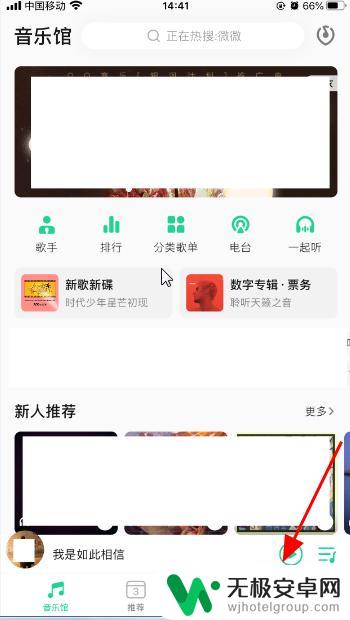
4.进入我的设置频道,点击右上角的三条横线标志;
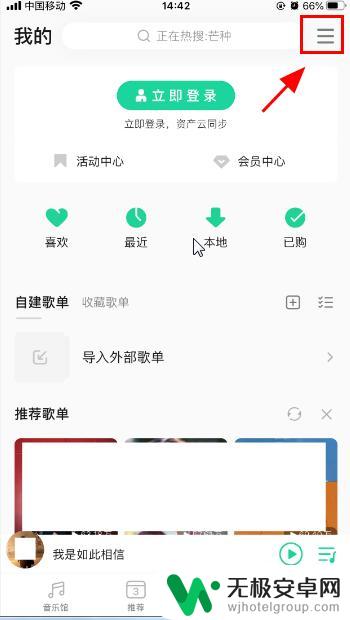
5.进入<更多>设置菜单,点击<设置>;
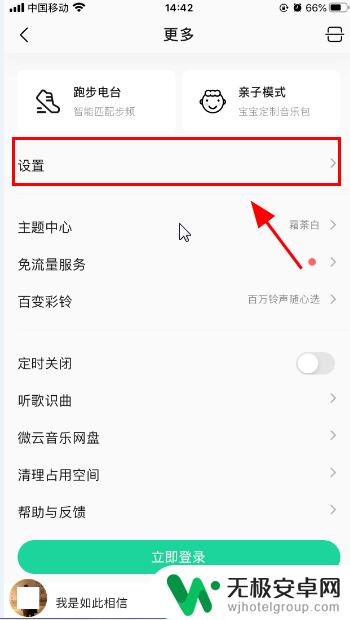
6.在设置中找到<允许与其他应用同时播放>;
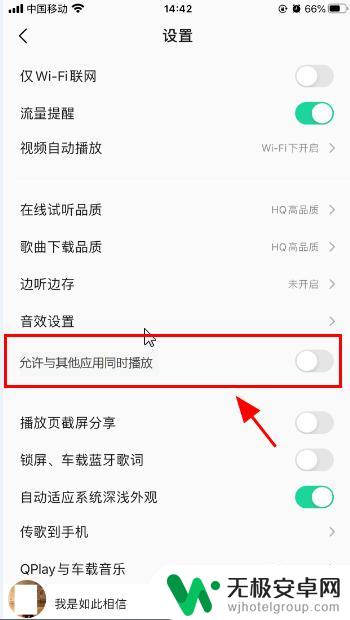
7.将允许与其他应用同时播放后边的开关打开,就可以保证音乐播放时候不中断;
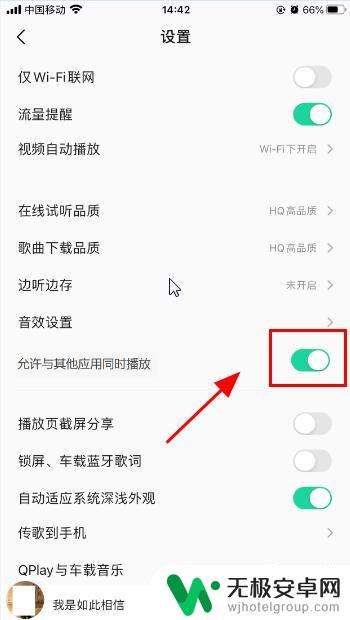
8.以上就是苹果手机怎么设置音乐不中断的步骤,感谢阅读.
以上就是苹果手机如何保持音乐播放的全部内容,如果遇到这种问题,建议根据以上方法解决,希望对大家有所帮助。











